krita5.0是一款面向广大绘画爱好者的专业手绘软件,并且提供逐帧动画的制作。另一方面,软件内置功能也十分强大,krita5.0内置图像处理、笔触模块以及众多优质的刷子以供用户使用,并且这款软件无需注册登入或者购买,用户下载后即可使用,非常的方便,有需要的用户赶紧下载起来试试吧!
功能特色
Krita 的软件界面直观易用,不会妨碍你的创作流程。面板可以随意拖放、分组、弹出,调整后的界面可以保存为工作区,可以一键在不同工作区之间切换。键盘快捷键、画布视图修饰键均可定制,还准备了一键切换 PS / SAI 的兼容方案。你可以通过上述调整,让软件完全适应你的使用习惯。
在工具栏右端按钮切换工作区为“Animation”即可让 Krita 变身为动画制作软件。你可以通过帧、图层和过渡来制作精美的手绘动画,还可以导出为视频或者 GIF 图像。
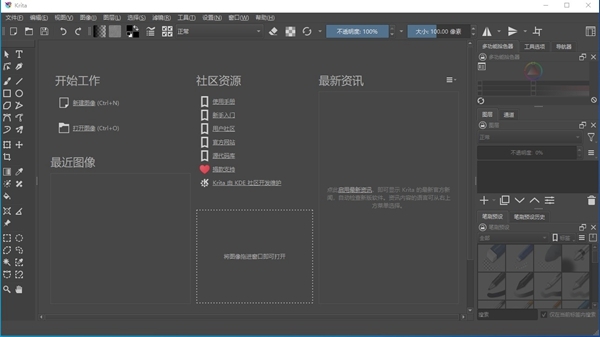
软件优势
强大
软件支持多维笔画防震和剪裁,功能非常的强大。
专业
软件包含100多个专业刷子预设,以满足不同风格的要求。
参数
您可以学习如何加载不同的刷子袋,观察和调整刷子参数。
快速
默认选项允许您快速修改边角和线条,以便绘制一条直线。

怎么导入动画帧
在Krita这款专业的软件当中支持用户导入动画帧,但是有不少用户并不知道,接下来小编将告诉大家如何导入动画帧,感兴趣的用户一起看看吧!
1、打开软件,点击菜单中的图像,选择切割图像,将图像进行分割。
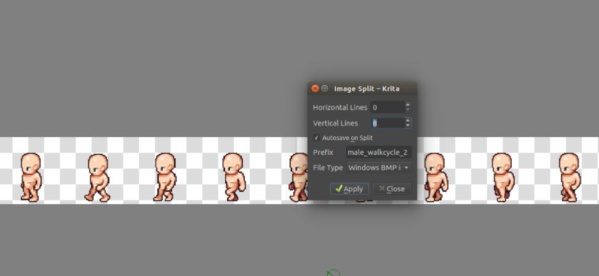
2、点击文件-导入动画-逐帧,点击添加图像,选项分割的图像进行添加。
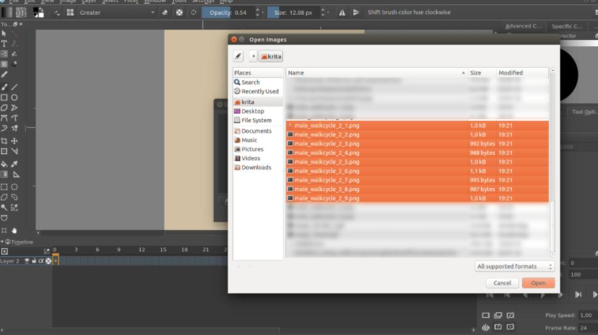
3、选中多个图像进行导入。
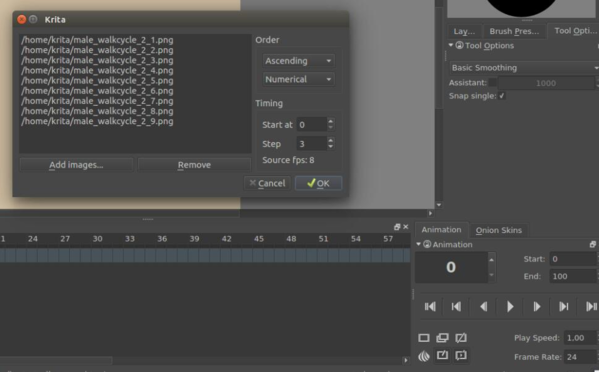
4、导入的帧会自动排序,也可以调整排序方式,点击确定图像序列即可被导入新的动画图层。

怎么把每个图层导出为单独的图片
在Krita这款软件当中,很多刚接触软件的用户并不知道怎么把每个图层导出为单独的图片,接下来小编将告诉大家,感兴趣的用户一起看看吧!
如果不想要图层上画布外的内容(比如绘画时不小心画到画布外的),图像-裁切至图像大小
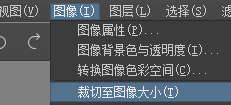
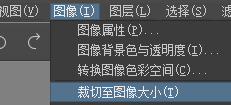
1、先保存当前工作内容为kra格式文件
2、工具-脚本-图层导出工具
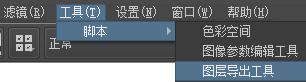

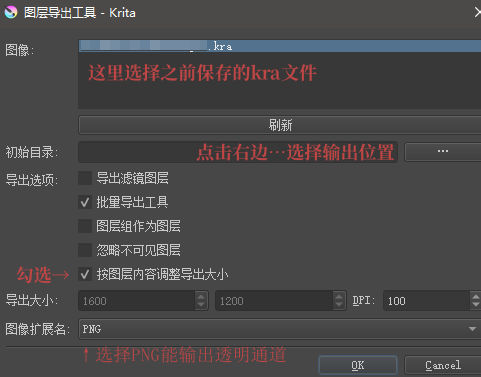
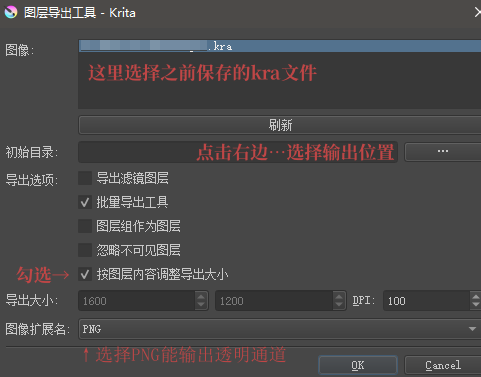
3、图像:处选中之前保存的kra文件
4、初始目录:处选择输出位置
注意:配图是以前做的,现在翻译叫导出位置。
5、勾选 按图层内容调整导出大小
注意:
如果图层上有画到画布外的内容,导出后也会出现的。
6、选择图像拓展名为PNG(该格式才能保存透明通道)
7、点OK输出
Krita压感怎么设置
在Krita这款专业画图的软件当中,压感是相当重要的,但是系统一开始的压感很多用户都不习惯,接下来小编将告诉大家压感怎么设置,感兴趣的用户一起看看吧!
Krita 的压感可以通过全局压感曲线、笔刷预设的映射压感曲线调整。
全局压感曲线:菜单栏 > 设置 > 配置 Krita > 数位板设置 > 全局压感曲线 笔刷压感曲线:工具栏 > 笔刷选项面板 图标/F5 > 选项列表 > 大小 > 压力 > 曲线
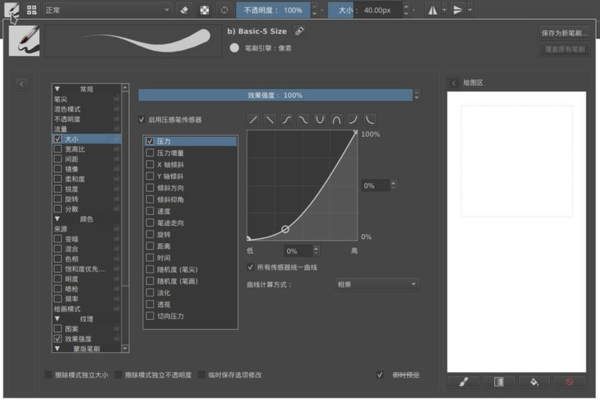
Krita没有压感怎么办
在Krita这款专业画图的软件当中,不少用户碰过没有压感这样问题,不知道如何解决,接下来小编将告诉Krita没有压感怎么办的解决方法,感兴趣的用户一起看看吧!
确保你安装了数位板的驱动程序,可从厂家的官方网站下载。
如果驱动程序面板有“Windows Ink”之类的选项,请关闭它。
以 Wacom 为例:开始菜单 > Wacom 数位板属性 > 上栏:笔 > 下栏:校正 > 取消勾选“使用 Windows Ink 功能”。
如果你的设备是 Surface 类带笔的二合一变形本、驱动程序不能关闭 Windows Ink、你不想关闭 Windows Ink,那么—— Krita > 菜单栏 > 设置 > 配置 Krita > 数位板设置 > 选择 Windows Ink 接口,确定。
重新打开 Krita。
新增功能
填充图层
此版本号的Krita对填充图层作用开展了很多改善。
填充图层的线程同步适用
Krita的填充图层如今早已适用线程同步,将填充实际操作拆分为好几个一部分交给不一样的CPU过程开展解决,在多关键CPU自然环境下能够产生明显的响应速度提高。
图案填充的形变作用
填充图层在填充图案时能够对填充的图案开展形变实际操作,包含放缩、转动等。几何图形样子制作专用工具、填充专用工具中的图案作用也获得了同样的改善。
营业网点填充
填充图层增加了营业网点填充模式,它能够向图层填充小圆圈、方点、平行线、浪线等简易的图案,好似黑白动漫中的网点纸一样,还可以用于仿真模拟半调等包装印刷实际效果。
多维网格图填充
填充图层增加了多维网格图填充模式,能够转化成包含彭罗斯嵌入图案以内的各种各样准分子结构图案。这类填充图案是非周期性的,且在转动方位上对称性,图案中的每一个晶格常数都不容易产生反复。本模式的设计灵感来源于后边将要详细介绍的SeExpr填充模式。
SeExpr填充图层
迪斯尼动画工作室开发设计的SeExpr关系式语言表达库早已根据Amyspark所承担的Google程序编写夏日工程项目融合到Krita。SeExpr是一种中小型着色器语言表达,迪斯尼动画工作室用它来转化成图案等素材图片。Krita可以用它来转化成填充图层,而且早已内建了一些实际效果非常好的实例预置。
笔触模块
图中字的笔画实际效果:配搭应用新色度主要参数和混和主要参数
下面的图字的笔画实际效果:应用纹路的实际效果抗压强度主要参数来混和渐变映射模式下的笔尖图象和纹路
笔尖图象的渐变映射模式
假如笔尖图象的色度模式实际效果不足细致,你能应用全新升级的笔尖图象全局性渐变映射模式,它在制作反复的物件,如花草植物落叶等时尤其有效。
MyPaint拾色器的对角拾色条(Shift+M)
对角拾色条能够与此同时对当今色调的色度和对比度开展更改。
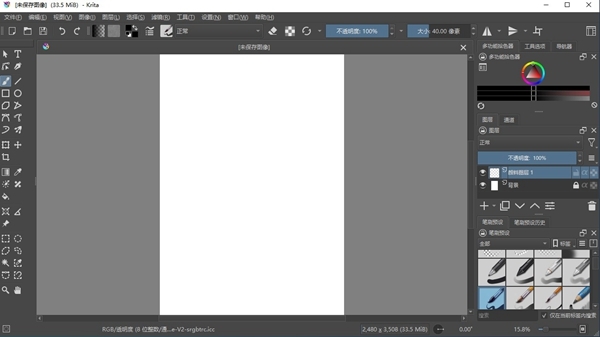
相关版本
精品推荐
-

中望cad2017注册机
下载 -

UleadGIFAnimator破解版
下载 -

捷速ocr文字识别软件破解版
下载 -

Topaz Mask ai中文汉化版
下载 -

vray4.1 for sketchup渲染器
下载 -

World Creator
下载 -

PureRef(绘画素材管理软件)
下载 -

coreldraw X4
下载 -

ps2024神经滤镜安装包
下载 -

AssetStudio中文版
下载 -

solidworks2016注册机
下载 -

CADWorx2020
下载 -

StartAI PS插件
下载 -

visionmaster视觉软件
下载 -
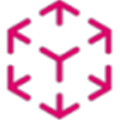
Gen3D
下载 -

Pepakura Designer 5免注册版
下载
装机必备软件


















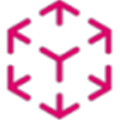




















网友评论